Flickrの安全レベル設定!タグ・キーワードのフィルタリング設定!

Flickrのセーフティレベルの設定画面を日本語に翻訳してみました。
Google翻訳を使用しています。
あなたの安全レベル
Your safety level
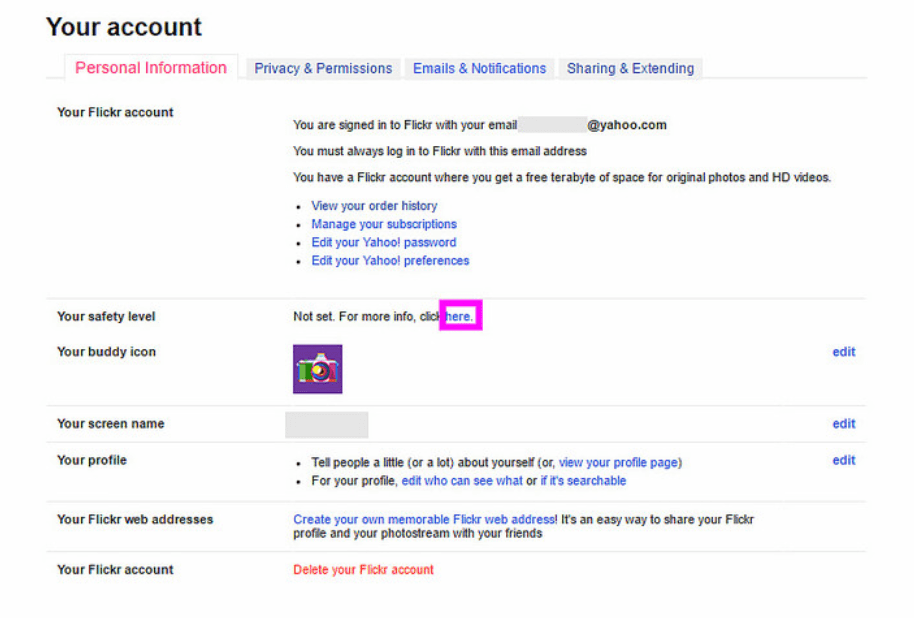
「here」をクリックすると、
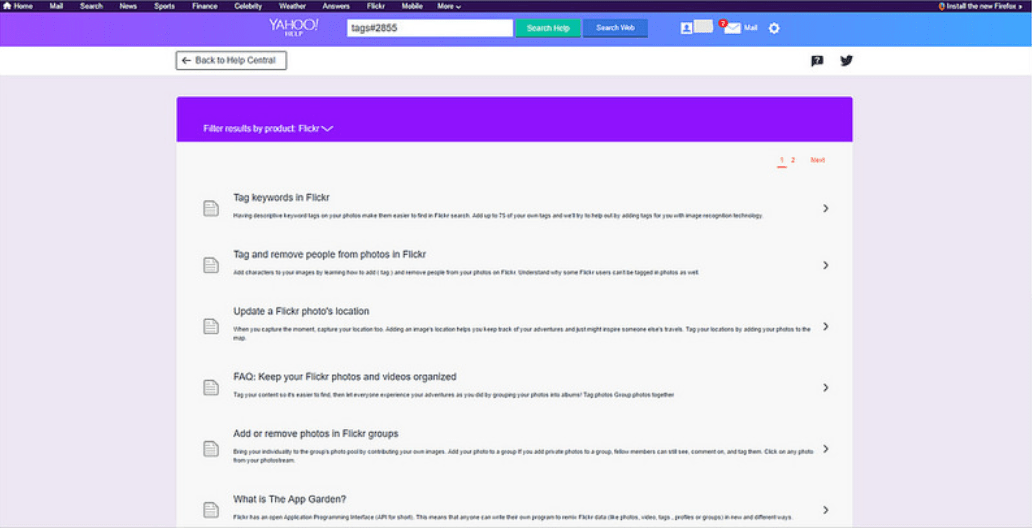
フィルタリング設定画面が開きます。
Filter results by product: Flickr
製品別の結果をフィルタリングする:Flickr
Flickrのタグキーワード
Tag keywords in Flickr
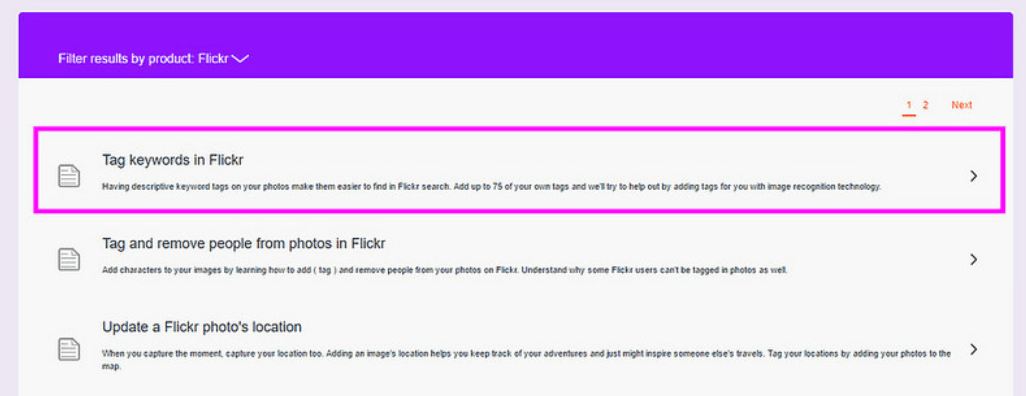
Having descriptive keyword tags on your photos make them easier to find in Flickr search. Add up to 75 of your own tags and we’ll try to help out by adding tags for you with image recognition technology.
あなたの写真にキーワードタグを記述することで、Flickr検索で見つけやすくなります。最大75個のタグを追加すると、画像認識技術を使用してタグを追加して手助けをします。
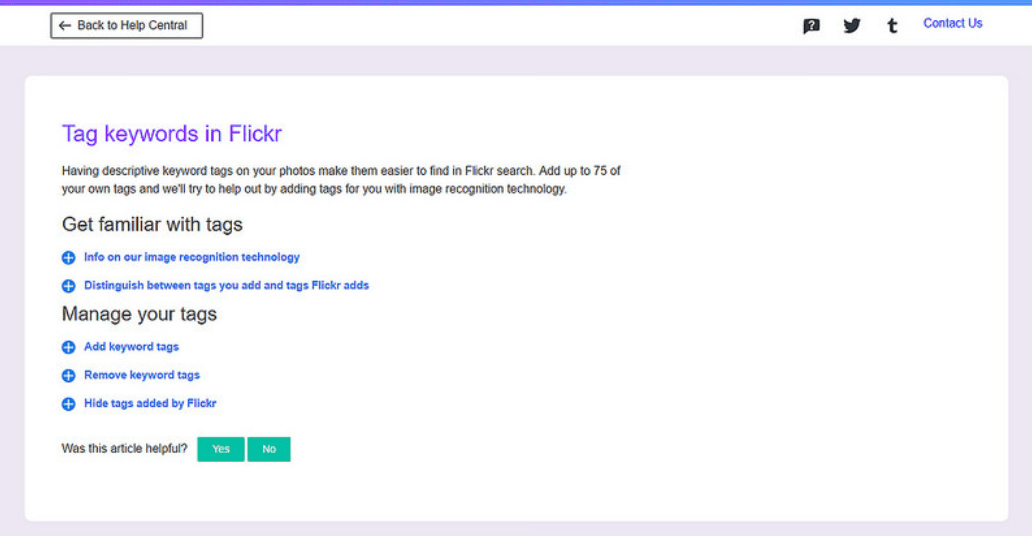
「+」を1つずつクリックして開いてみましょう。
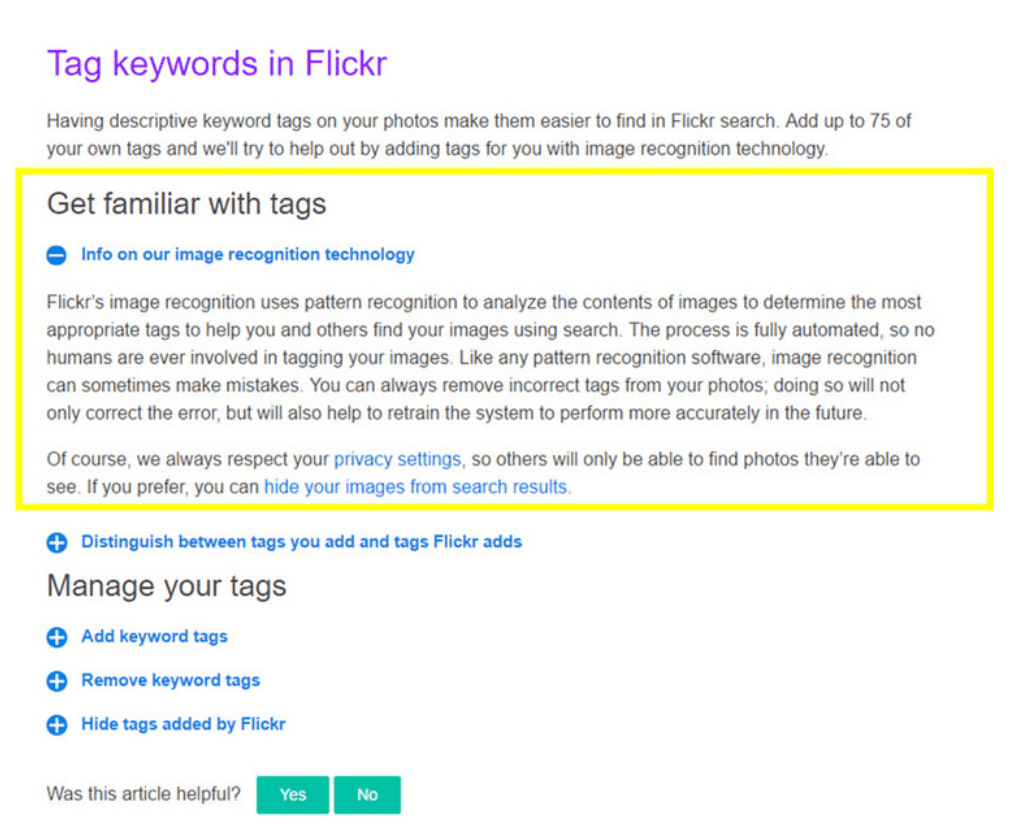
タグの詳細
Get familiar with tags
私たちの画像認識技術に関する情報
Info on our image recognition technology
Flickr’s image recognition uses pattern recognition to analyze the contents of images to determine the most appropriate tags to help you and others find your images using search.
Flickrの画像認識はパターン認識を使用して画像の内容を分析し、あなたと他の人が検索を使用して画像を見つけるのに役立つ最も適切なタグを決定します。
The process is fully automated, so no humans are ever involved in tagging your images.
このプロセスは完全に自動化されているため、画像にタグを付ける人間はいません。
Like any pattern recognition software, image recognition can sometimes make mistakes.
どのようなパターン認識ソフトウェアと同様に、画像認識は間違いを起こすことがあります。
You can always remove incorrect tags from your photos; doing so will not only correct the error, but will also help to retrain the system to perform more accurately in the future.
写真から間違ったタグをいつでも削除できます。そうすることでエラーを修正するだけでなく、将来システムをより正確に再トレーニングするのに役立ちます。
Of course, we always respect your privacy settings, so others will only be able to find photos they’re able to see. If you prefer, you can hide your images from search results.
もちろん、私たちは常にあなたのプライバシー設定を尊重し、他の人は見ることができる写真しか見つけられません。必要に応じて、画像を検索結果から隠すことができます。
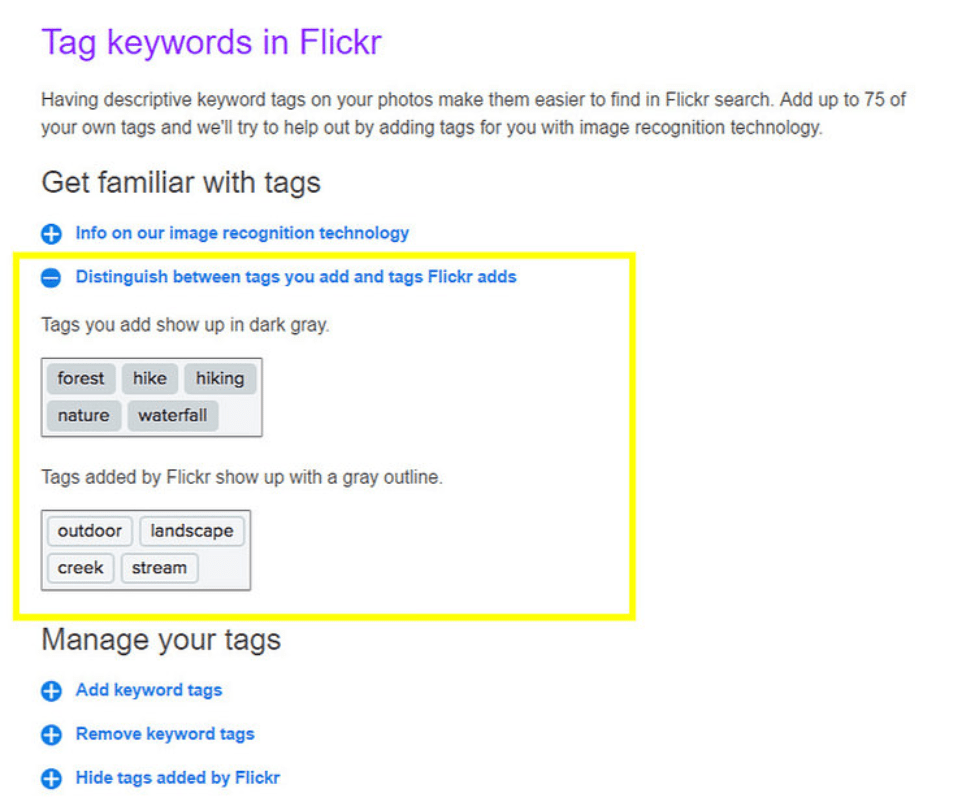
あなたが追加するタグとFlickrタグを区別する
Distinguish between tags you add and tags Flickr adds
Tags you add show up in dark gray.
追加したタグは濃いグレーで表示されます。
Tags added by Flickr show up with a gray outline.
Flickrによって追加されたタグは灰色の輪郭で表示されます。
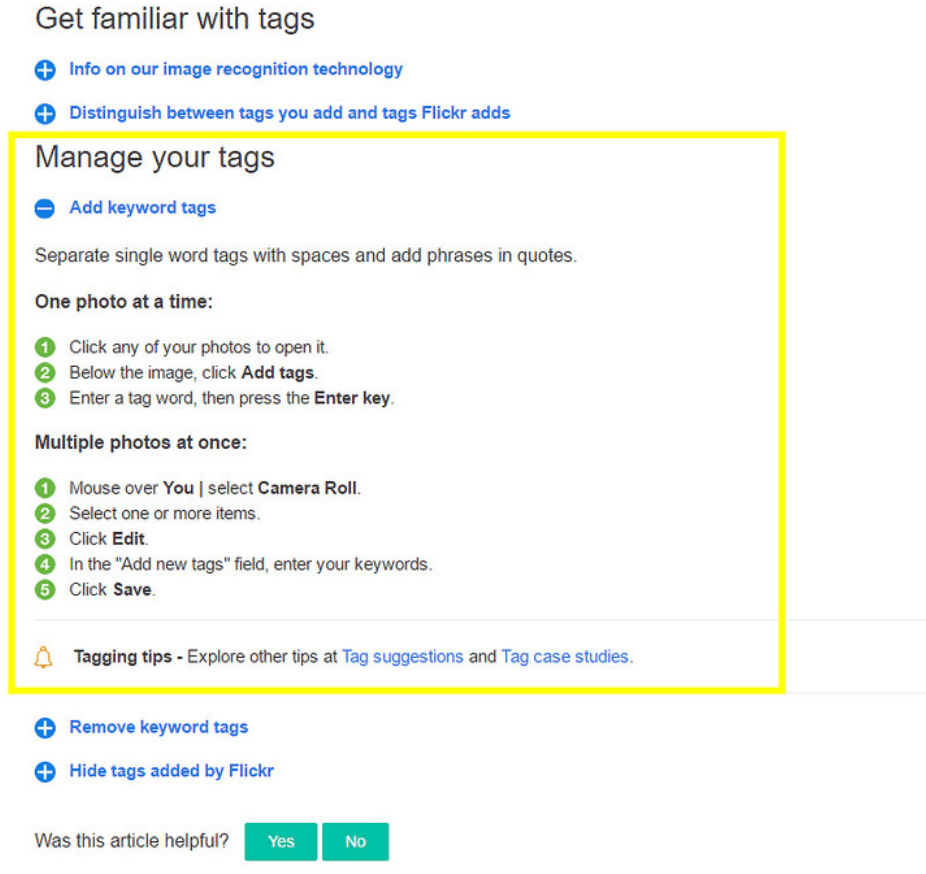
タグを管理する
Manage your tags
キーワードタグを追加する
Add keyword tags
Separate single word tags with spaces and add phrases in quotes.
単一の単語タグをスペースで区切り、フレーズを引用符で囲みます。
One photo at a time:
一度に1枚の写真:
① Click any of your photos to open it. (いずれかの写真をクリックして開きます。)
② Below the image, click Add tags. (画像の下にある[タグを追加]をクリックします。)
③ Enter a tag word, then press the Enter key. (タグワードを入力し、Enterキーを押します。)
Multiple photos at once:
一度に複数の写真:
① Mouse over You | select Camera Roll. (あなたの上のマウス|カメラロールを選択します。)
② Select one or more items. (1つまたは複数のアイテムを選択します。)
③ Click Edit. ([編集]をクリックします。)
④ In the “Add new tags” field, enter your keywords. ([新しいタグを追加]フィールドにキーワードを入力します。)
⑤ Click Save. ([保存]をクリックします。)
Tagging tips – Explore other tips at Tag suggestions and Tag case studies.
タグ付けのヒント – タグの提案やタグのケーススタディに関するその他のヒントをご覧ください。
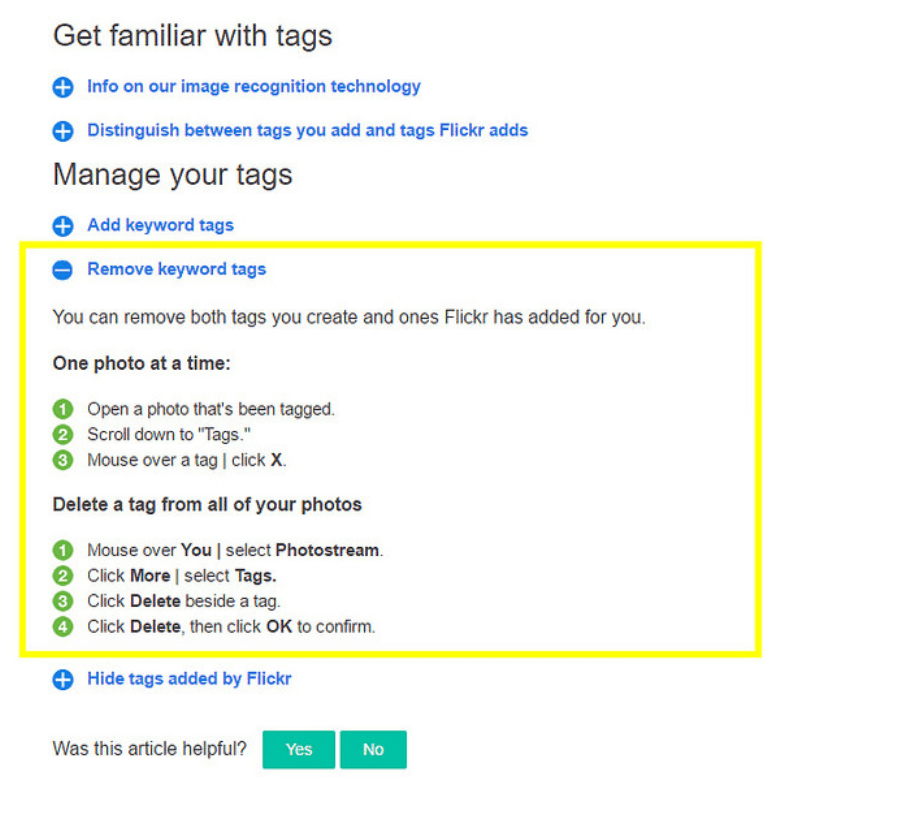
キーワードタグを削除する
Remove keyword tags
You can remove both tags you create and ones Flickr has added for you.
作成したタグとFlickrが追加したタグの両方を削除できます。
One photo at a time:
一度に1枚の写真:
① Open a photo that’s been tagged. (タグ付けされた写真を開きます。)
② Scroll down to “Tags.” (「タグ」までスクロールします。)
③ Mouse over a tag | click X. (Xをクリックします。)
Delete a tag from all of your photos
すべての写真からタグを削除する
① Mouse over You | select Photostream. (あなたの上のマウス|フォトストリームを選択します。)
② Click More | select Tags. ([詳細]をクリックし|タグを選択します。)
③ Click Delete beside a tag. (タグの横にある[削除]をクリックします。。)
④ Click Delete, then click OK to confirm. ([削除]をクリックし、[OK]をクリックして確認します。)
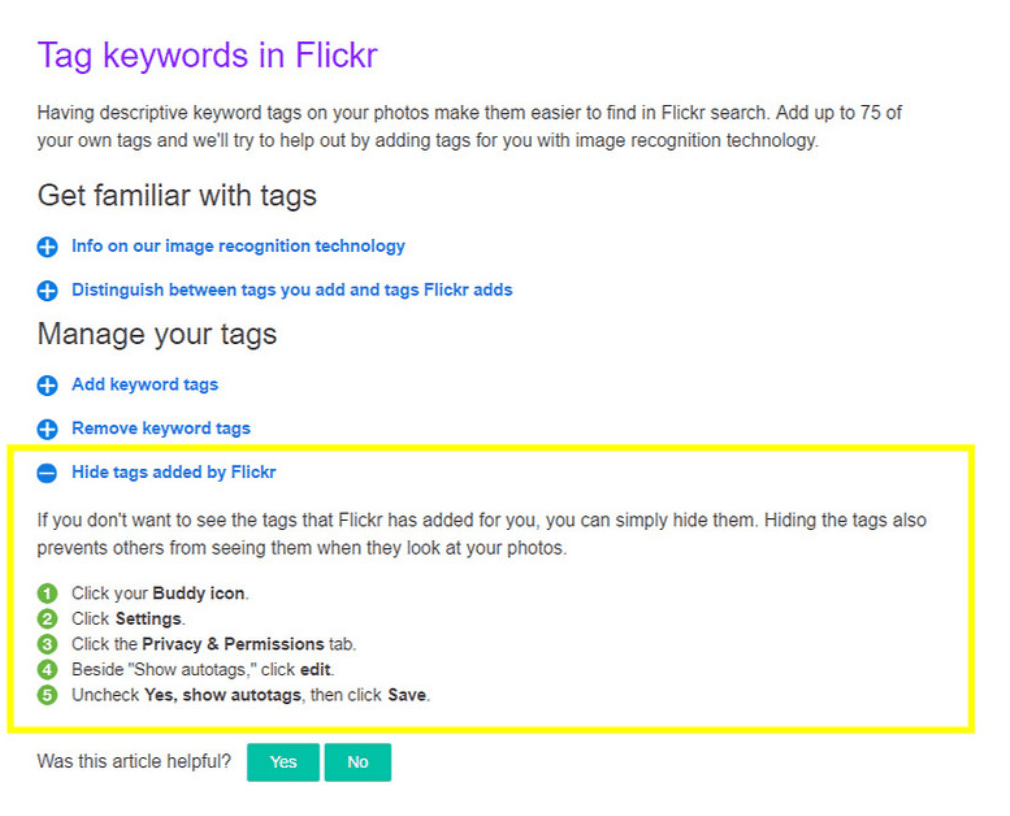
Flickrによって追加されたタグを非表示にする
Hide tags added by Flickr
If you don’t want to see the tags that Flickr has added for you, you can simply hide them. Hiding the tags also prevents others from seeing them when they look at your photos.
Flickrがあなたのために追加したタグを見たくない場合は、単純に隠すことができます。タグを非表示にすると、他人があなたの写真を見るときに他の人に見られなくなります。
① Click your Buddy icon. (バディアイコンをクリックします。)
② Click Settings. ([設定]をクリックします。。)
③ Click the Privacy & Permissions tab. ([プライバシーと権限]タブをクリックします。)
④ Beside “Show autotags,” click edit. (横に「表示の自動タグ、「編集]をクリックします。)
⑤ Uncheck Yes, show autotags, then click Save. ([はい、自動タグを表示]のチェックを外し、[保存]をクリックします。)
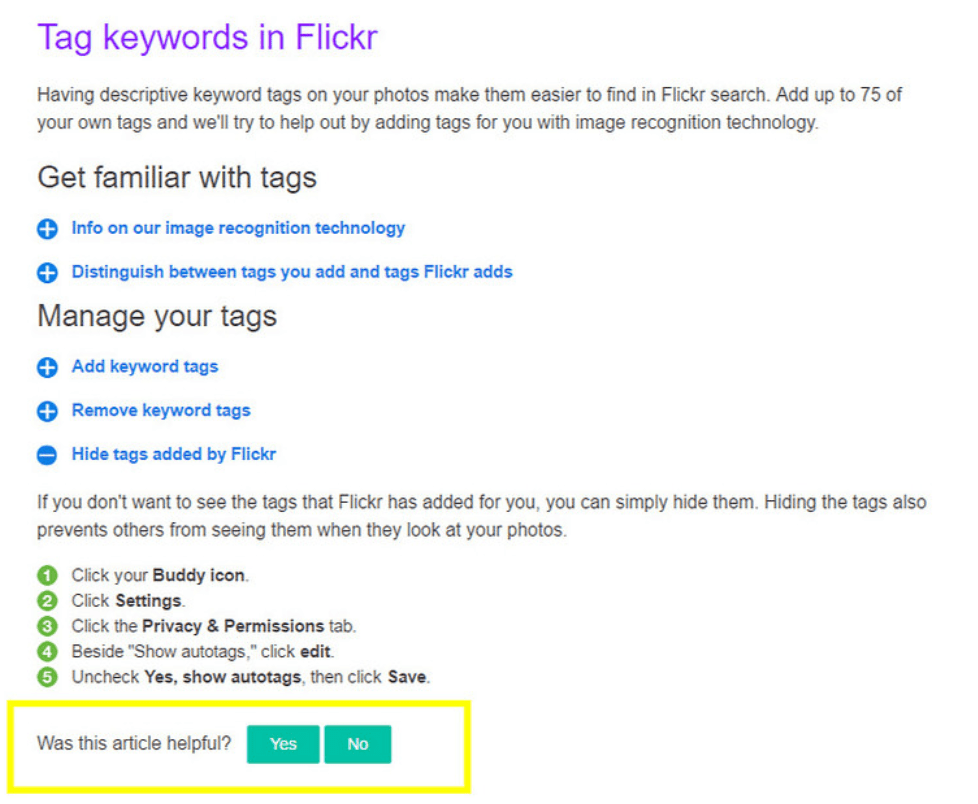
Was this article helpful?
この記事は役に立ちましたか?
Yes はい
No いいえ
関連記事
→ 一生分の写真を無料で保管できる!Flickrの新規アカウント作成方法!
→ Flickrの写真をプライベート設定(非公開)にする方法!
→ WordPressのプラグイン「wp-flickr-press」で写真のサイズも容量も気にせず簡単アップロードする方法!